Cómo desinstalar Psoriasis de ordenadores infectados
![]() Escrito por Tomas Meskauskas el
Escrito por Tomas Meskauskas el
¿Qué tipo de aplicación tiene la Psoriasis?
Durante nuestro análisis de Psoriasis, descubrimos que esta aplicación funciona como adware. Tras su instalación, Psoriasis muestra varios anuncios. Además, puede recopilar datos de los dispositivos. También descubrimos que Psoriasis forma parte del Familia Pirrit. Los usuarios deben evitar instalar apps como Psoriasis.
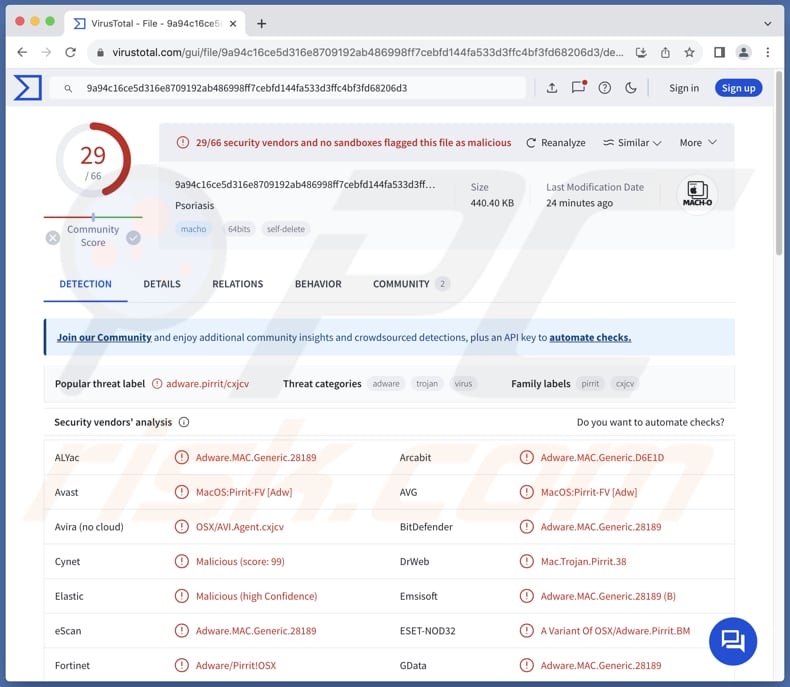
El adware Psoriasis en detalle
Cuando Psoriasis se instala en los ordenadores, los usuarios pueden enfrentarse a ventanas emergentes intrusivas, cupones, banners y otros tipos de anuncios no deseados. Estos anuncios pueden disminuir la experiencia de navegación al cubrir los contenidos de los sitios web. Además, los usuarios pueden experimentar un rendimiento lento del ordenador. Otro problema de Psoriasis es que los anuncios mostrados por esta aplicación pueden promocionar páginas sospechosas.
Estas páginas pueden estar diseñadas para engañar a los visitantes para que introduzcan información confidencial, como datos de tarjetas de crédito o de identidad, contraseñas, números de la seguridad social, etc. También pueden inducir a los usuarios a descargar programas maliciosos u otros programas no deseados en sus ordenadores o a pagar por productos y servicios falsos.
Además, Psoriasis puede bombardear a los usuarios con anuncios que promocionan artículos poco fiables, falsos sorteos, loterías, encuestas, etc. Algunos de estos anuncios pueden estar diseñados para ejecutar ciertos scripts para descargar e incluso instalar programas dudosos. Por tanto, se recomienda encarecidamente no interactuar con anuncios procedentes de Psoriasis y aplicaciones similares.
Además de ofrecer anuncios poco fiables, Psoriasis puede recopilar información del sistema, datos de geolocalización, direcciones IP, historial de navegación y otros datos. Y lo que es peor, a veces apps como Psoriasis son capaces de leer y recopilar información sensible (por ejemplo, contraseñas y datos de tarjetas de crédito). Sus desarrolladores pueden vender los datos obtenidos a terceros o monetizarlos de otras formas.
| Nombre | Anuncios de Psoriasis |
| Tipo de amenaza | Adware, malware para Mac, virus Mac |
| Nombres de detección | Avast (MacOS:Pirrit-FV [Adw]), Combo Cleaner (Adware.MAC.Generic.28189), ESET-NOD32 (Una variante de OSX/Adware.Pirrit.BM), Kaspersky (No es un virus:HEUR:AdWare.OSX.Pirrit.ac), Lista completa (VirusTotal) |
| Síntomas | Su Mac se vuelve más lento de lo normal, ve anuncios emergentes no deseados, es redirigido a sitios web dudosos. |
| Métodos de distribución | Anuncios emergentes engañosos, instaladores de software gratuitos (bundling), descargas de archivos torrent. |
| Daños | Rastreo del navegador de Internet (posibles problemas de privacidad), visualización de anuncios no deseados, redireccionamientos a sitios web dudosos, pérdida de información privada. |
| Eliminación de Malware (Mac) | Para eliminar posibles infecciones de malware, escanee su Mac con un software antivirus legítimo. Nuestros investigadores de seguridad recomiendan usar Combo Cleaner. |
Conclusión
En resumen, Psoriasis es un programa no deseado cuyo objetivo es mostrar anuncios intrusivos. Además de mostrar anuncios, Psoriasis puede rastrear actividades en línea y recopilar información personal. En general, tener instalada esta aplicación puede provocar interrupciones en la navegación, reducir el rendimiento del dispositivo y violar la privacidad.
Más ejemplos de aplicaciones que comparten similitudes con la psoriasis son Bc20, App_updater, y IntegerDrivePrivacy.
¿Cómo se instaló Psoriasis en mi ordenador?
Es habitual que el adware se distribuya junto con otras aplicaciones. Cuando los instaladores contienen adware, tienen ajustes "Avanzados", "Personalizados" o similares. Los usuarios instalan el adware junto con el software deseado cuando no cambian esos ajustes para rechazar las ofertas no deseadas.
Además, el adware puede instalarse a través de descargas de sitios web o tiendas de aplicaciones no oficiales, redes P2P, descargadores de terceros y otras fuentes dudosas. Además, las instalaciones no deseadas pueden producirse a través de anuncios engañosos y notificaciones de sitios web poco fiables y enlaces o archivos adjuntos recibidos de actores de amenazas a través del correo electrónico.
¿Cómo evitar la instalación de aplicaciones no deseadas?
Al descargar aplicaciones y archivos, limítate a fuentes de confianza, como tiendas de aplicaciones y sitios web oficiales. Evita las aplicaciones con pocas críticas o críticas negativas. Cambie la configuración proporcionada (como "Avanzada" o "Personalizada") para deseleccionar aplicaciones no deseadas durante la instalación de software. Evita las ventanas emergentes, los anuncios o las advertencias de sitios web dudosos.
Además, no permitas que las páginas sospechosas muestren notificaciones, mantén el software y los sistemas operativos actualizados e instala una herramienta de seguridad fiable. Si su ordenador ya está infectado con Psoriasis, le recomendamos que ejecute un análisis con Combo Cleaner para eliminar automáticamente este adware.
A la hora de eliminar Psoriasis, es importante comprobar estas carpetas en busca de sus componentes (los nombres de los archivos pueden diferir en cada carpeta, pero todos deben contener "psoriasis"):
- ~/Library/LaunchAgents
- /Library/LaunchDaemons
- /Library/LaunchAgents
- /Library/StartupItems
La advertencia que aparece antes de la instalación de Psoriasis:
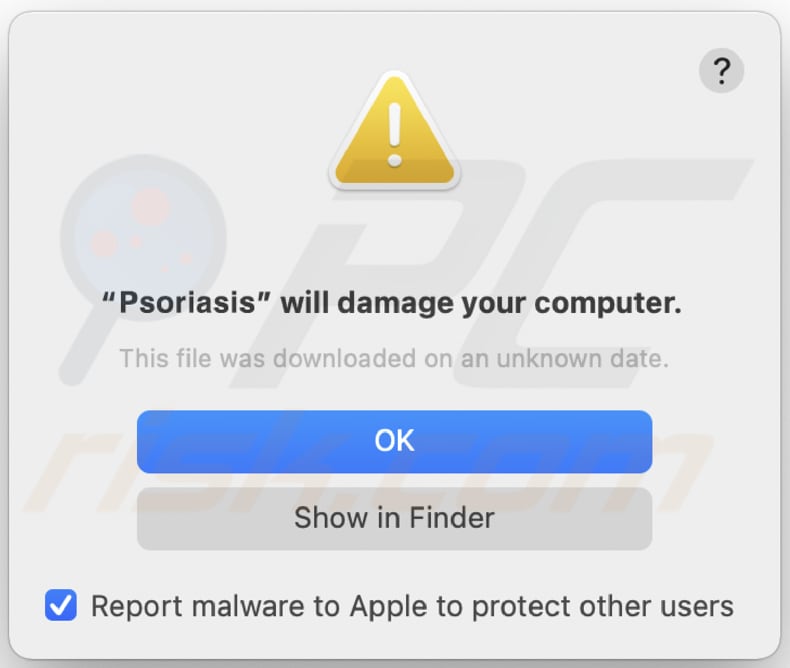
Texto en esta advertencia:
"Psoriasis" will damage your computer.
This file was downloaded on a unknown date.
OK
Show in Finder
Eliminación automática instantánea de malware para Mac:
La eliminación manual de amenazas puede ser un proceso largo y complicado que requiere conocimientos informáticos avanzados. Combo Cleaner es una herramienta profesional para eliminar malware de forma automática, y está recomendado para acabar con el malware de Mac. Descárguelo haciendo clic en el siguiente botón:
▼ DESCARGAR Combo Cleaner para Mac
El detector gratuito verifica si su equipo está infectado. Para usar el producto con todas las funciones, debe comprar una licencia para Combo Cleaner. Prueba gratuita limitada de tres días disponible. Combo Cleaner es propiedad y está operado por Rcs Lt, la empresa matriz de PCRisk. Leer más. Si decide descargar este programa, quiere decir que usted está conforme con nuestra Política de privacidad y Condiciones de uso.
Menú rápido:
- ¿Qué es la psoriasis?
- PASO 1. Eliminar archivos y carpetas relacionados con Psoriasis de OSX.
- PASO 2. Eliminar los anuncios de Psoriasis de Safari.
- PASO 3. Eliminar el adware Psoriasis de Google Chrome.
- PASO 4. Eliminar los anuncios de Psoriasis de Mozilla Firefox.
Vídeo que muestra cómo eliminar adware y secuestradores de navegadores de un ordenador Mac:
Psoriasis eliminación de adware:
Elimine las aplicaciones potencialmente no deseadas relacionadas con Psoriasis de su carpeta "Aplicaciones":

Haga clic en el icono Finder. En la ventana del Finder, seleccione "Aplicaciones". En la carpeta de aplicaciones, busque "MPlayerX", "NicePlayer" u otras aplicaciones sospechosas y arrástrelas a la Papelera. Tras eliminar las aplicaciones potencialmente no deseadas que generan anuncios en línea, analice su Mac en busca de componentes restantes no deseados.
Elimine los archivos y carpetas vinculados al anuncios de psoriasis:

Haga clic en el icono del Finder: en el menú superior. Seleccione "Ir" y haga clic en "Ir a la carpeta...".
 Compruebe si hay archivos generados por adware en la carpeta /Library/LaunchAgents:
Compruebe si hay archivos generados por adware en la carpeta /Library/LaunchAgents:

En el campo de texto de "Ir a la carpeta...", introduzca: /Library/LaunchAgents

En la carpeta “LaunchAgents”, revise si hay cualquier tipo de archivo sospechoso que se haya instalado recientemente y envíelo a la Papelera. Ejemplos de archivos generados por adware: “installmac.AppRemoval.plist”, “myppes.download.plist”, “mykotlerino.ltvbit.plist”, “kuklorest.update.plist”, etc. El software publicitario suele instalar varios archivos siguiendo el mismo patrón.
 Revise si hay archivos generados por el adware en la carpeta /Library/Application Support:
Revise si hay archivos generados por el adware en la carpeta /Library/Application Support:

En el campo de texto de "Ir a la carpeta...", introduzca: /Library/Application Support

En la carpeta “Application Support”, mire si hay carpetas sospechosas que se hayan añadido recientemente. Por ejemplo, “MplayerX” o “NicePlayer” y, en tal caso, envíe esas carpetas a la Papelera.
 Revise si hay archivos vinculados al software publicitario en la carpeta ~/Library/LaunchAgents:
Revise si hay archivos vinculados al software publicitario en la carpeta ~/Library/LaunchAgents:

En el campo de texto de "Ir a la carpeta...", introduzca: ~/Library/LaunchAgents

En la carpeta “LaunchAgents”, revise si hay cualquier tipo de archivo sospechoso que se haya instalado recientemente y envíelo a la Papelera. Ejemplos de archivos generados por adware: “installmac.AppRemoval.plist”, “myppes.download.plist”, “mykotlerino.ltvbit.plist”, “kuklorest.update.plist”, etc. El software publicitario suele instalar varios archivos siguiendo el mismo patrón.
 Compruebe si hay archivos generados por adware en la carpeta /Library/LaunchDaemons:
Compruebe si hay archivos generados por adware en la carpeta /Library/LaunchDaemons:

En el campo de texto de "Ir a la carpeta...", introduzca: /Library/LaunchDaemons

En la carpeta “LaunchDaemons”, mire si se han añadido recientemente archivos sospechosos. Por ejemplo, “com.aoudad.net-preferences.plist”, “com.myppes.net-preferences.plist”, "com.kuklorest.net-preferences.plist”, “com.avickUpd.plist”, etc., y, en tal caso, envíelos a la Papelera.
 Analice su equipo Mac con Combo Cleaner:
Analice su equipo Mac con Combo Cleaner:
Si ha seguido todos los pasos siguiendo el orden correcto, su equipo Mac debería encontrarse libre de infecciones. Para asegurarse de que su sistema no está infectado, analícelo con el antivirus Combo Cleaner. Descárguelo AQUÍ. Tras descargar el archivo, haga doble clic sobre el instalador combocleaner.dmg; en la nueva ventana, arrastre el icono de Combo Cleaner hasta el icono de Aplicaciones. Seguidamente, abra el launchpad y haga clic en el icono de Combo Cleaner. Espere a que Combo Cleaner actualice la base de datos de definiciones de viru y haga clic en el botón "Start Combo Scan".

Combo Cleaner bucará infecciones de software malicioso en su equipo. Si el resultado del análisis antivirus es "no threats found", quiere decir que puede continuar con la guía de desinfección; de lo contrario, se recomineda eliminar las infecciones encontradas antes de continuar.

Tras eliminar los archivos y carpetas generados por el software publicitario, siga eliminando las extensiones dudosas de sus navegadores web.
Eliminar el anuncios de psoriasis de los navegadores web:
 Eliminar extensiones maliciosas de Safari:
Eliminar extensiones maliciosas de Safari:
Eliminar las extensiones vinculadas a anuncios de psoriasis de Safari:

Abra el navegador Safari; desde la barra de menú, seleccione "Safari" y haga clic en "Preferencias...".

En la ventana de preferencias, seleccione "Extensiones" y revise si se han añadido recientemente extensiones sospechosas. Si las encuentra, haga clic en el botón "Desinstalar" junto a ellas. Tenga en cuenta que puede desinstalar de forma segura todas las extensiones de su navegador Safari, ya que ninguna de ellas es imprescindible para el normal funcionamiento del navegador.
- Si sigue teniendo problemas con los redireccionamientos de navegador y anuncios no deseados, restaure Safari.
 Eliminar complementos maliciosos de Mozilla Firefox:
Eliminar complementos maliciosos de Mozilla Firefox:
Eliminar los complementos vinculados a anuncios de psoriasis de Mozilla Firefox:

Abra su navegador Mozilla Firefox. En la parte superior derecha de la pantalla, haga clic en "Abrir Menú" (tres líneas horizontales). Del menú desplegado, elija "Complementos".

Seleccione la pestaña "Extensiones" y mire si se han añadido recientemente complementos sospechosos. Si las encuentra, haga clic en el botón "Eliminar" junto a ellas. Tenga en cuenta que puede desinstalar de forma segura todas las extensiones de su navegador Mozilla Firefox, ya que ninguna de ellas es imprescindible para el normal funcionamiento del navegador.
- Si sigue teniendo problemas con los redireccionamientos de navegador y anuncios no deseados, restablezca Mozilla Firefox.
 Eliminar extensiones maliciosas de Google Chrome:
Eliminar extensiones maliciosas de Google Chrome:
Eliminar los complementos vinculados a anuncios de psoriasis en Google Chrome:

Abra Google Chrome y haga clic en el botón "menú de Chrome" (tres barras horizontales) ubicado en la parte superior derecha de la pantalla del navegador. Del menú desplegable, seleccione "Más herramientas" y haga clic en "Extensiones".

En la pantalla "Extensiones", mire si se han añadido recientemente complementos sospechosos. Si los encuentra, haga clic en el botón de la papelera junto a ellos. Tenga en cuenta que puede desinstalar de forma segura todas las extensiones de su navegador Google Chrome, ya que ninguna de ellas es imprescindible para el normal funcionamiento del navegador.
- Si sigue teniendo problemas con los redireccionamientos de navegador y anuncios no deseados, restablezca Google Chrome.
Preguntas más frecuentes (FAQ)
¿Qué daños puede causar el adware?
Normalmente, el adware afecta a los usuarios degradando su experiencia de navegación con anuncios intrusivos. Además, puede disminuir la velocidad del ordenador y plantear problemas de privacidad.
¿Qué hace el adware?
Este software ofrece publicidad diversa y también puede estar diseñado para recopilar datos de navegación, incluida información potencialmente confidencial, y tomar el control de los navegadores web.
¿Cómo generan ingresos los creadores de adware?
Los creadores de adware suelen generar ingresos participando en programas de afiliación. Cuando los usuarios compran el producto o servicio promocionado, los creadores de adware reciben una comisión. Además, pueden monetizar el adware vendiendo datos de los usuarios o empleando métodos alternativos.
¿Combo Cleaner eliminará el adware Psoriasis?
Combo Cleaner es capaz de escanear su ordenador y eliminar el adware. Confiar únicamente en la eliminación manual puede no erradicar por completo el adware (algunos archivos pueden permanecer en el sistema). Combo Cleaner no deja ningún archivo perteneciente a adware u otro software no deseado.
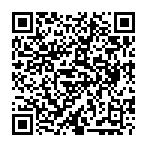
▼ Mostrar discusión.